硬盘坏了数据怎么恢复?有网友反映自己的电脑硬盘出现了问题,里面的数据不见了,想要恢复硬盘数据。一般电脑硬盘坏了的原因有多种,不同情况的恢复方法也不同。下面小编就教下大家硬盘坏了数据恢复步骤。
工具/原料:
品牌型号:联想ThinkPad E14
软件版本:数据恢复软件+DiskGenius软件
方法/步骤:
1. 硬盘坏了数据怎么恢复呢?先下载安装数据恢复工具,点击运行软件。
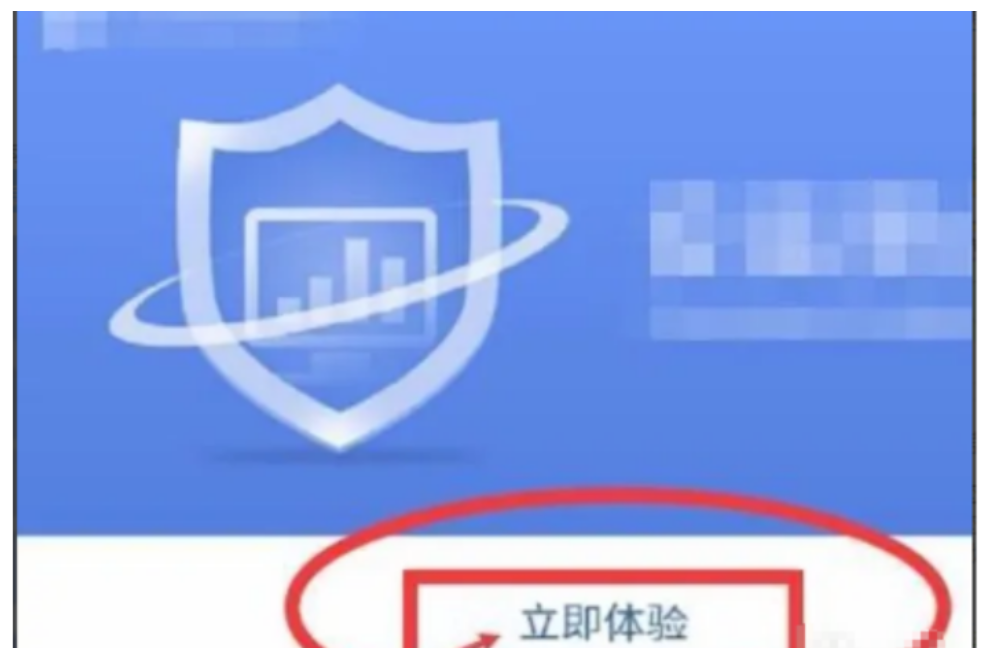
2.大家根据实际情况选择合适的进行操作,选择分区恢复选项。
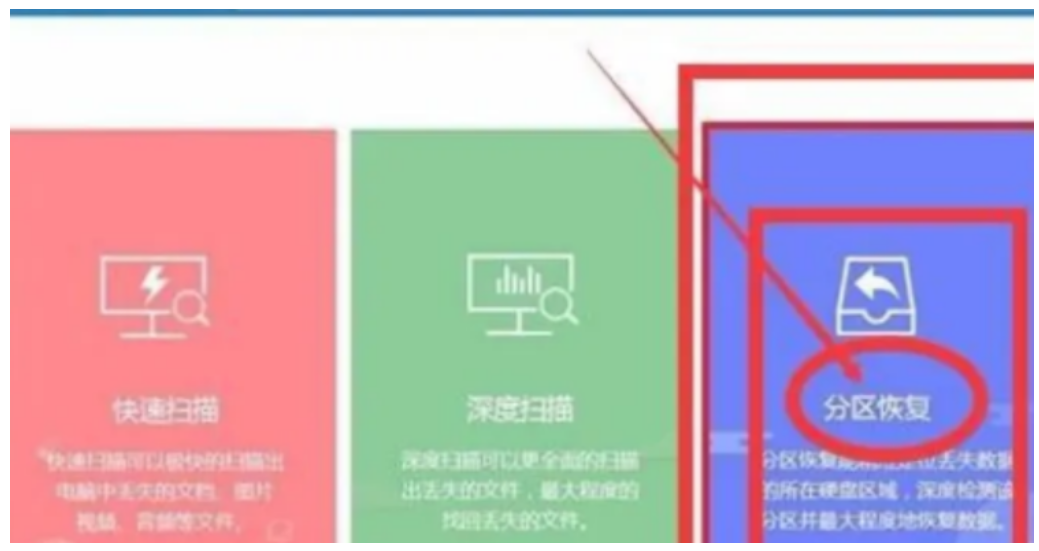
3. 软件界面此时将会显示读取到的电脑分区信息,找到受损分区勾选上,鼠标点击文件设置按钮来自定义扫描文件的格式。
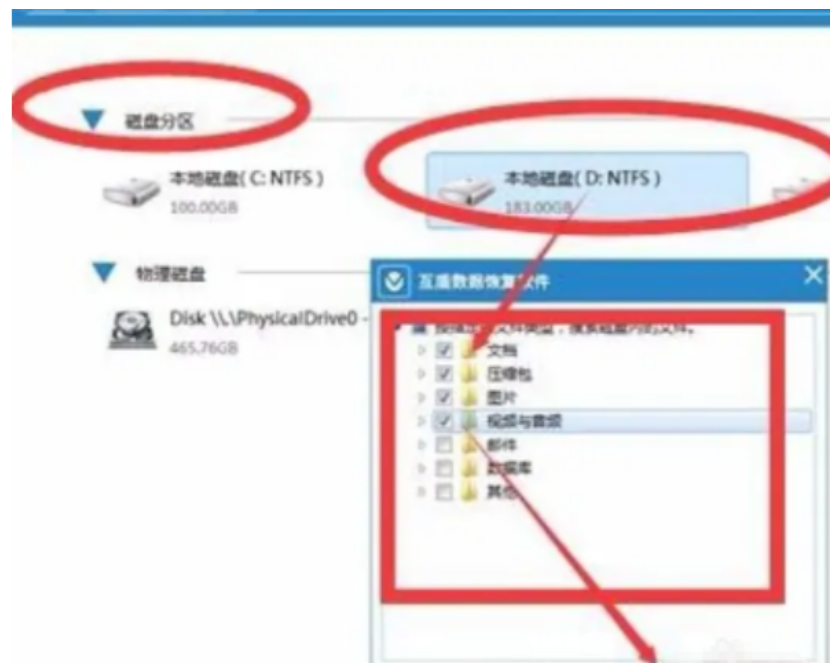
4. 选择开始扫描,扫描完成之后,在界面的左侧找到误删文件对应的格式点击,勾选我们所需要恢复的文件,点击下一步。
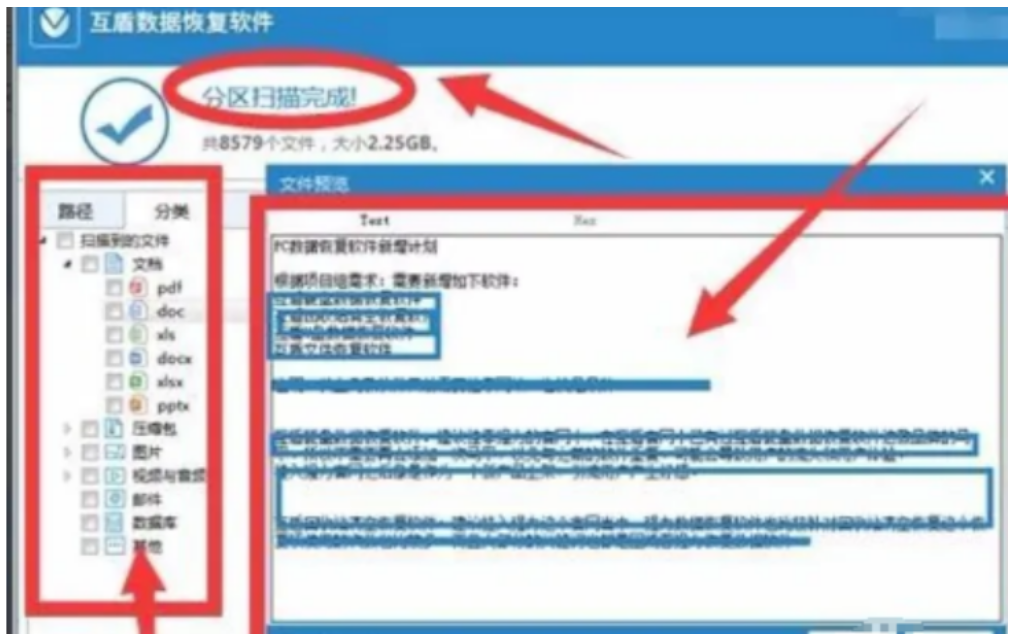
5. 鼠标点击浏览,选择恢复文件的存储位置之后,鼠标点击恢复按钮即可。
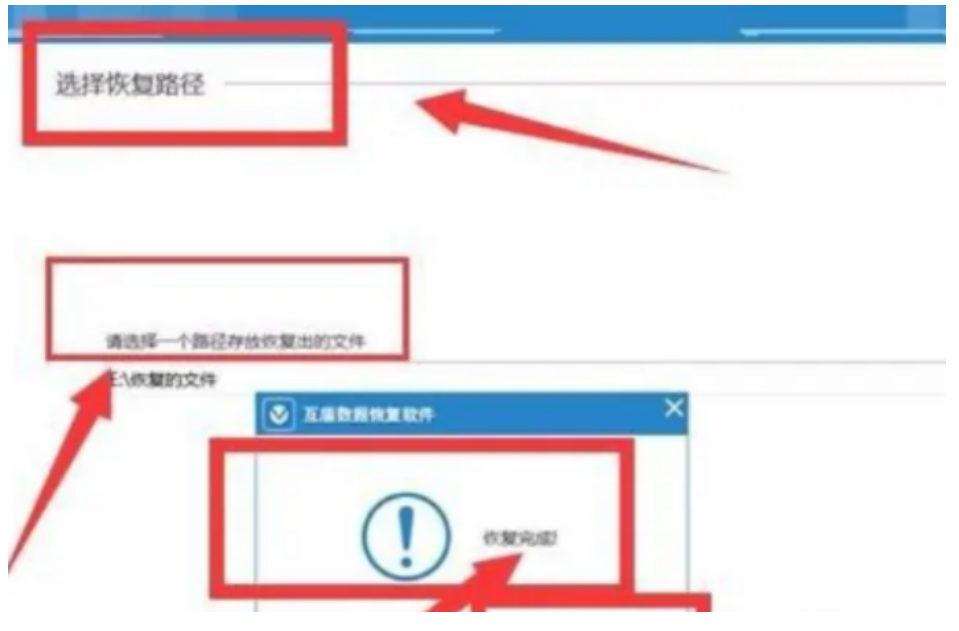
方法二:通过DiskGenius软件恢复数据
1、先打开DiskGenius软件,选中我们需要恢复文件的硬盘分区,点击“恢复文件”按钮。
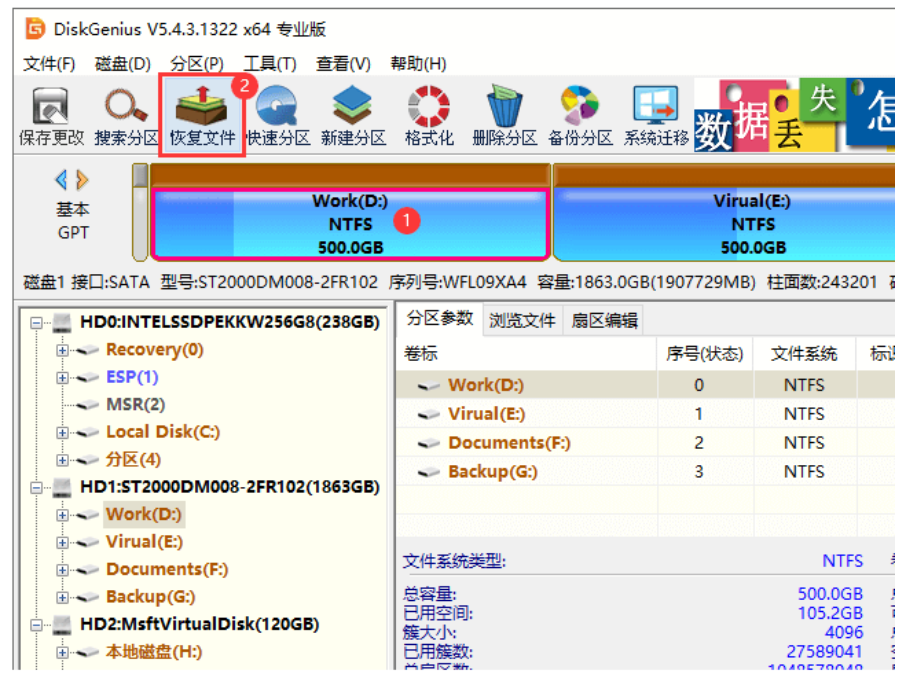
2、鼠标点击“开始”按钮进行扫描。
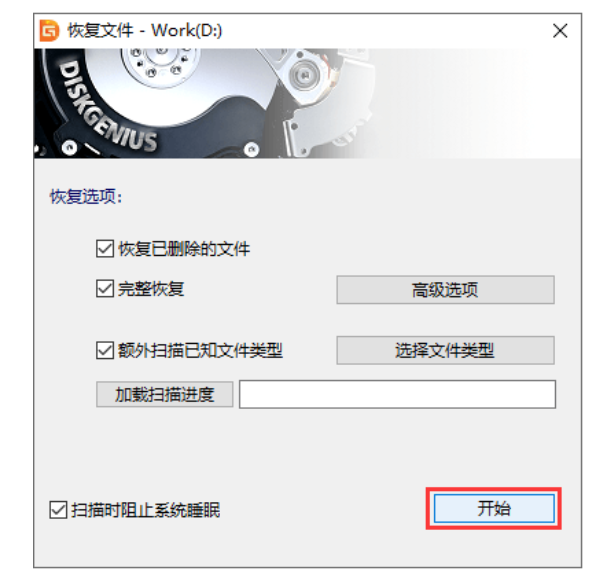
3、扫描完毕后,丢失的文件会在软件中将会列出来,大家可以预览文件检查文件是否正确。如果你们需要恢复的文件比较多,可以使用过滤文件功能。
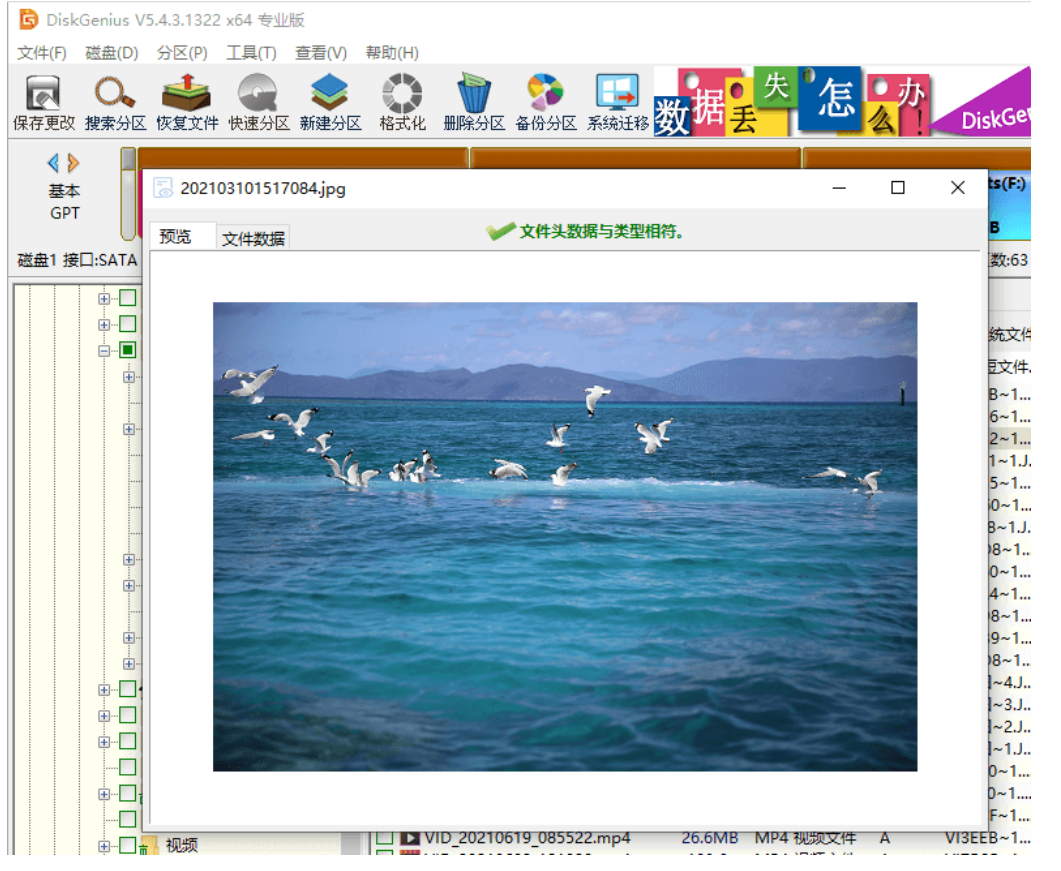
4、确认文件无误之后可以注册软件,并把文件复制保存到其他分区或硬盘,完成数据的恢复。
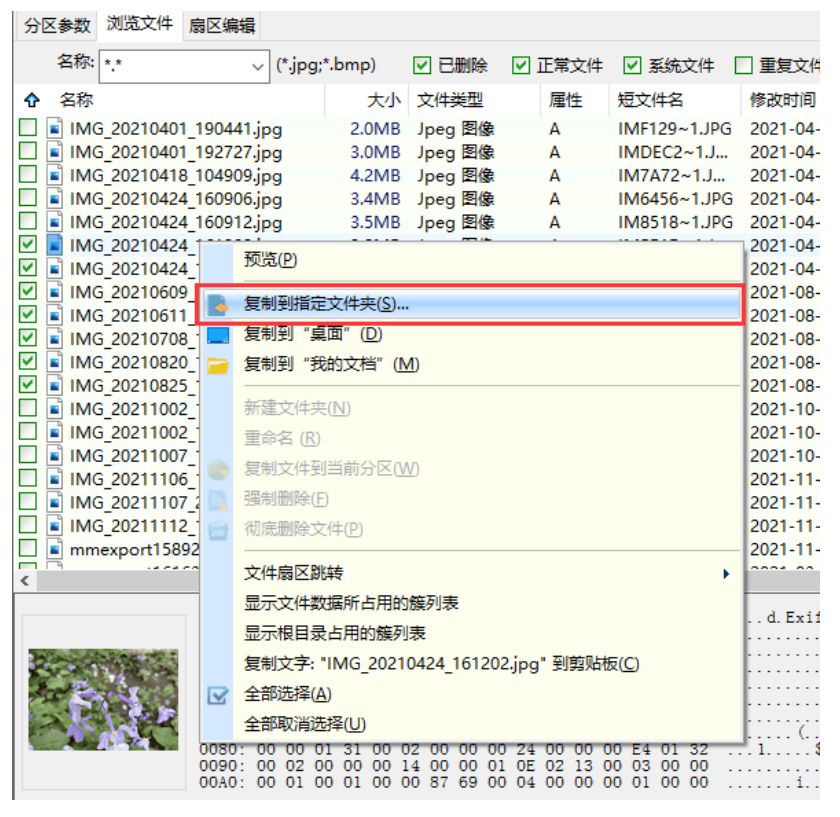
总结:
2、开始扫描,勾选恢复的文件即可。
方法二:通过DiskGenius软件恢复数据
1、先打开工具,选择分区,点击恢复文件;
2、预览扫描出来的文件,确认无误进行复制保存即可。
© 版权声明
文章转自互联网,如有违权,请留言要求删除。
THE END















暂无评论内容